使用CYGWin 编译cocos2d 项目 项目并移植到 Android 测试。
安装配置CYGWin
1.下载CYGWin.http://cygwin.com/install.html这里你可以自己选择适合的版本。
下载完成后运行setup.exe,选择列表中Devel项(其实make选项也是可以的这里我使用Devel),把defaul改为install,下载,下载完成后会自动安装到上文设置的安装目录。运行cygwin,在弹出的命令行窗口输入:cygcheck -c cygwin命令,会打印出当前cygwin的版本和运行状态,如果status是ok的话,则cygwin运行正常
2.配置NDK_ROOT环境变量
用文本编辑器打开 Cygwin目录\home\你的用户名\.bash_profile,在末尾添加如下两行,路径得按照如下格式改成你的NDK绝对路径:
NDK_ROOT=/f/android/android-ndk-r8eexport NDK_ROOT
COCOS2d_ROOT=/f/cocos2d/Export COCOS2D_ROOT
很多情况下会找不到Cygwin目录\home\你的用户名\.bash_profile这个目录,这是因为你的环境变量里设有HOME. 所以Cygwin第一次运行时没有帮你创建这个目录并创建3个文件(.bash_profile、.bashrc、.inputrc)。但你的可以使用pwd查看你Cygwin的Home目录, 如我的home就是在C盘里的Users里
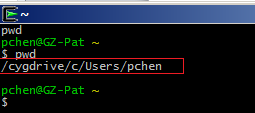
找到home后我发现里面并没有.bash_profile文件,没关系。我们去Cygwin的安装目录里找,如C:\cygwin64\etc\skel
把这3个文件拷贝到你Cygwin的Home目录并在.bash_profile文件后面加入上面所说的环境变量。
设置create-android-project.bat文件
添加cd /d %~dp0,修改CYGBING、ANDROIDTOOLS、NDKROOT路径,如下图,保存。
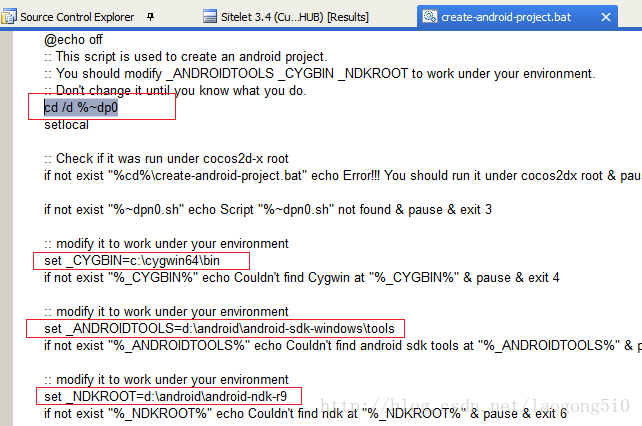
运行create-android-project.bat文件创建cocos2d android项目,根据提示输入相应的文件名
1. 输入android包名。 我输入的是:org.cocos2dx.bug
2. 输入项目名。 我输入的是:Bug
3. 输入android版本id。 根据提示,你可以看到你电脑里装得android SDK,在这里,我选择1。
顺利的话在cocos2d 文件夹里应该有一个Bug文件夹。里面有三个文件夹。(Classes、Proj.android、Resource)。
运行Cygwin编译coco2d android 项目.
首先我们要进入coco2d目录,输入cd $COCO2D_ROOT(COCO2D_ROOT环境变量我们在上面配置Cygwin的时候已经设置好了如果你没设置,请输入你的绝对路径),然后继续cd 到你刚刚新建的coco2d android项目文件夹里的proj.android文件。然后运行”./build_native.sh”开始编译。
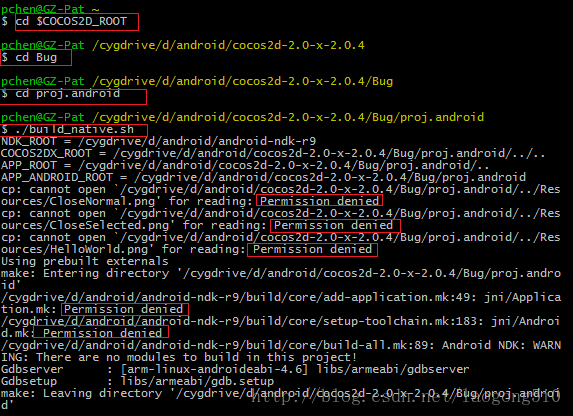
运行后发现有很多文件没有访问权限。真杯具~~,没办法只好给这些文件设置权限了!(这里网上有很多方法可以解决访问权限的问题,你可以自己去找。)
我这里使用CMD进入目标文件夹,然后takeown /F * /A /R回车,然后icacls * /t /grant:r everyone:f
权限设置好后再次运行./build_native.hs
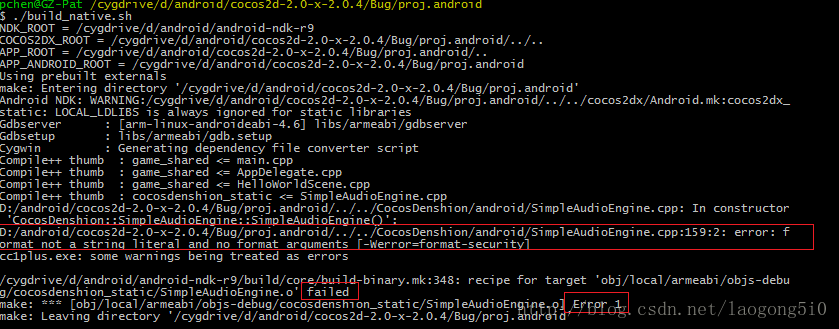
这里NDK-r9好像跟Coco2d 2.0.4不是很兼容。会报format not a string literal and no format arquments的错误,按道理说cocos2d不应该会报错的。网上搜了一把!果然有人遇到同样的问题,解决办法是在你的项目/proj.android/jni/Application.mk文件里加入APP_CFLAGS += -Wno-error=format-security 。
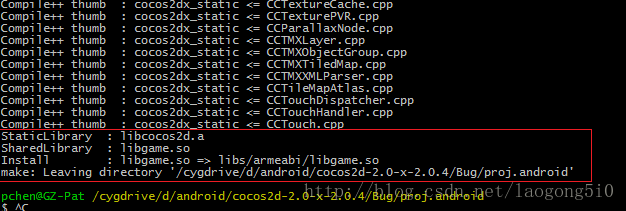
果然成功了。
导入Eclipse编译成.apk文件
使用Eclips导入一个现有项目。(你懂得)
使用其它编辑器把classes文件下的类文件都改成UTF-8 编码。(这里我使用Notepad++)
需要注意的是:我使用的是cocos2d 2.0.4 版本,需要在Cocos2dxActivety类的onCreateView方法里加入gLSurfaceView.setEGLConfigChooser(8 , 8, 8, 8, 16, 0);具体加在framelayout.addView(gLSurfaceView);后面
还有模拟器应该开启Use Host GPU选项.因为cocos2d 需要OpenGL ES2.0支持。